win7如何更改语言为中文-win7更改语言为中文的教程?
有的朋友安装系统的时候可能不小心设置成英文,结果所有的界面都变成英文,看都看不懂。事实上,我们可以在控制面板上设置语言,把语言改成中文,下面一起来看看如何改变。
win7如何更改语言为中文
1、首先点击屏幕左下角的按钮,然后选择“Control Panel”
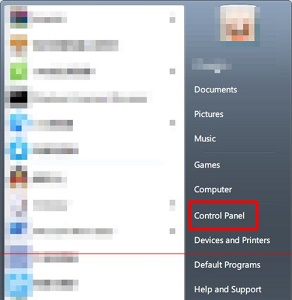
2、找到“Clock,Language,and Region”下的“Change dispaly language”
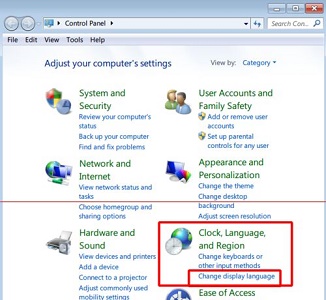
3、点击下方“English”就可以在下拉菜单中选择简体中文了。
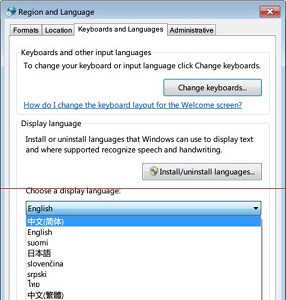
4、确定之后点击“Log off now”注销并重启电脑。

5、回来之后我们就可以看到语言更改为中文了。
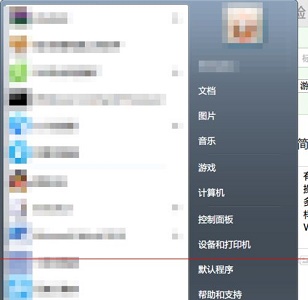
以上就是win7更改语言为中文的教程了,不小心使用了其他语言的朋友也可以用类似的方法更改语言。


 时间 2022-07-27 10:04:02
时间 2022-07-27 10:04:02 作者 admin
作者 admin 来源
来源 


